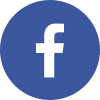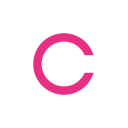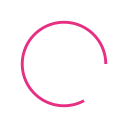センター筐体の遊び方
「センター筐体」で遊べる各メニューついて説明します。
センターメインメニュー
メンバーガチャ
プロフィールカード印刷
ライブ履歴選択
「プロフィールカード印刷」は、保存されている「ライブ履歴」を元に行います。
「サテライト筐体」でプレイをしていると、「ライブ履歴」を選択できるようになります。
印刷した「プロフィールカード」は友だちに渡したり、交換することも可能です。
交換等で「プロフィールカード」をもらう場合、そのカードを他の誰かが使用した場合は別の人が使用することはできません。
ポーズ撮影印刷
ライブ撮影印刷
ライブ撮影印刷
「ライブ履歴」に保持された「ライブ」が再生され、好きなタイミングで撮影できます。撮影した画像から1枚を選び、「プロフィールカード」にします。
「撮影」ボタンを押すと、そのシーンを撮影します。撮影した画像のサムネイルは画面左側に表示されます。
「撮影終了」ボタンを押すと、「プロフィールカード」の作成に移行します。
※撮影回数は、そのときの「ライブ」の結果に応じて増減し、最大で9回までです。
撮影した画像サムネイルから「プロフィールカード」にしたいカットを選びます。
画像として切り取る位置は「トリミング」ボタンで調整可能です。
「印刷する」ボタンを押すと、選択中の画像で「プロフィールカード」を印刷します。